-Рубрики
- Анимация (409)
- Jasc Animation Shop (5)
- уроки от Mademoiselle_Viv (17)
- Уроки от Семёновой Ирины (16)
- уроки от Novichok 56 (6)
- уроки от Эльзы (4)
- уроки от NATALI-NG (23)
- Бродилки (23)
- Видео. (11)
- уроки от Анты (7)
- Генераторы (32)
- Генераторы фото (3)
- Генераторы цвета (11)
- Уроки от Виктории (28)
- уроки от Ларисы Гурьяновой (33)
- Глиттеры (10)
- Градиенты (20)
- Делаем кнопочки (2)
- Для дневника (19)
- Картинки (127)
- Кисти (18)
- Клипарт (184)
- Выделение. (28)
- Города,Пейзажи (4)
- Декор (33)
- Люди(девушки,мужчины,пары) (99)
- Цветы (18)
- Коллаж (427)
- Компьютер (42)
- Маски (55)
- Мои коллажи (0)
- Оформление постов (16)
- Плеер (3)
- Полезные сайты (79)
- Программы (43)
- Рамочки (108)
- Объёмные рамочки (6)
- Рамочки фотошоп (48)
- Стили и экшены (3)
- Схемы (14)
- Текст (39)
- Уроки корел (145)
- Уроки ЛиРу (58)
- Уроки фотошоп (1065)
- Уроки Эдитор (3)
- Фильтры и плагины (120)
- фоны (31)
-Поиск по дневнику
-Подписка по e-mail
-Постоянные читатели
-Сообщества
-Статистика
Коллаж "Fortissimamente donne" |
Коллаж "Fortissimamente donne"
Fortissimamente donne

Перевод и адаптация для фотошопа Mademoiselle Viv

Richard Rosenman_Grid Generator
Alien Skin Xenofex2_Constellation
Основные цвета
фоновый - # 5a0422
Шаг 1
Открыть прозрачное изображение размером 650 х 450 - заполнить черным цветом
Фильтры - Richard Rosenman_Grid Generator - настройки как на скрине ниже:
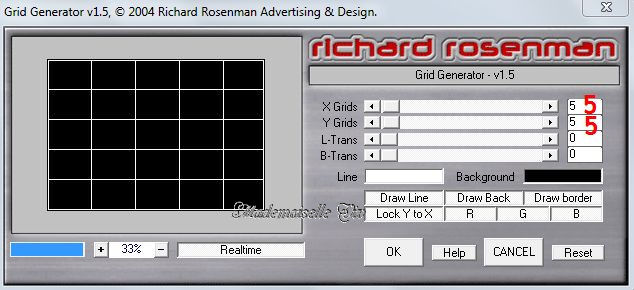
Активировать волшебную палочку -
выберите пересечение белых полос

заполните выделение (Редактировать - Выполнить заливку - цвет фона)
Не отменяя выделения, сделайте 3 дубликата (Ctrl+J - 3 раза)
Переименуйте эти слои в "шум 1", "шум 2", "шум 3".
Активируйте слой "шум 1"
Фильтры - Шум - Добавить шум
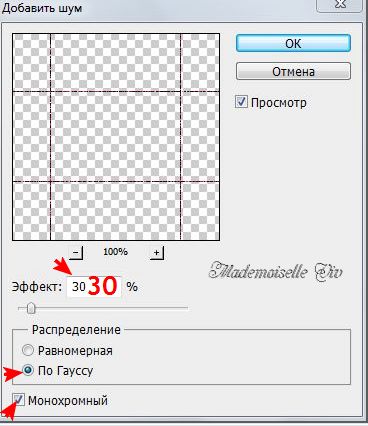
Перейдите на слой "шум 2" измените числовое значение на 40.
Повторите то же самое со слоем "шум 3", изменив числовое значение на 50.
Сверните это изображение, оно нам понадобится позже:
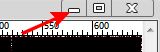
Шаг 2
Откройте клипарт "friends-tube" -
Слои - Новый слой
Залейте черным цветом и перетащите слой вниз под слой с изображением "подружек".
Слои - Объединить видимые.
Стиль слоя - обводка
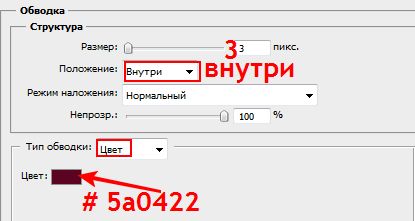
Развернуть "фоновое" изображение (то, что мы свернули в шаге 1) и перетащить "подружек" на фон.

Шаг 3
Откройте клипарт - 02lys
Переместите на коллаж.
Редактирование - Свободное трансформирование - Увеличить размер до 110%
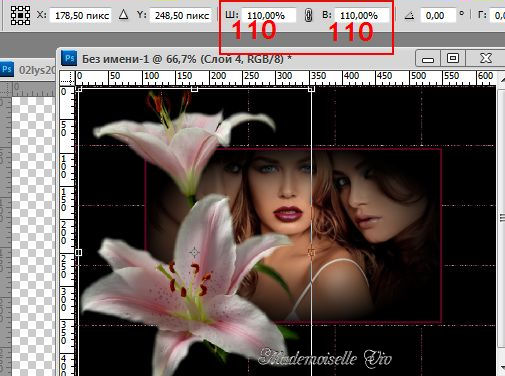
и переместить влево.
Перетащите слой по слой с "подружками".

Переименуйте слой в " 1", делайте 2 его дубликата (соответственно "цветок 2" и "цветок 3")
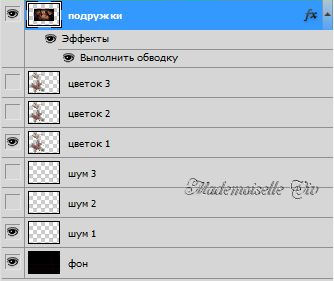
Шаг 4
Откройте клипарт - флаконы-Parfums -
Инструментом "Ручное выделение" выберите флакон

Изображение - коррекция - Черно-белое с настройками, как на скрине ниже:
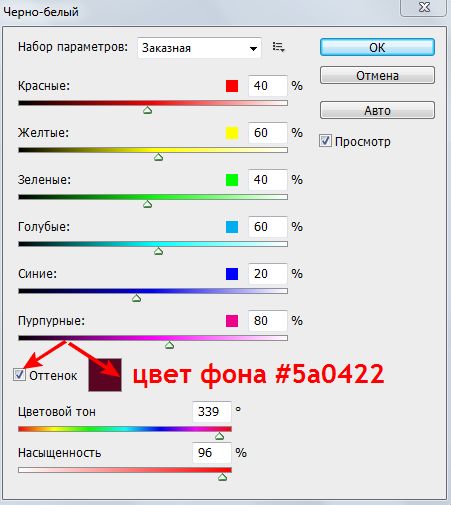
Перетащите на коллаж и уменьшите размер до 70%

Слои - дублировать дважды, чтобы получить три слоя. Переименуйте их в "флакон 1", "флакон 2" и "флакон 3".
Шаг 5
Создайте новый слой и подпишите коллаж.
Активируйте слой "Цветок 1"
Фильтры - Alien Skin Xenofex2 - Constellation
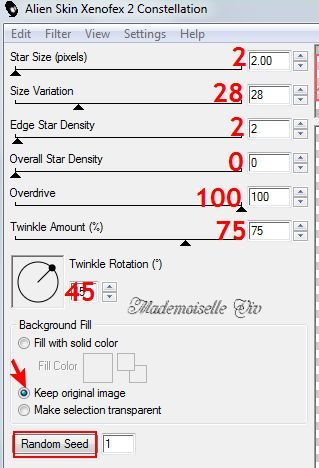
Активируйте слой "Флакон 1"
Повторите фильтр Constellation с теми же настройками (Ctrl+F или нажмите на верхнюю строчку в панели "Фильтры")
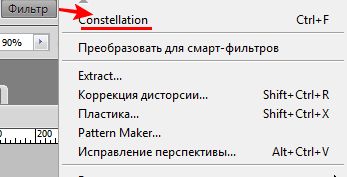
Шаг 6
Активируйте слой "Цветок 2"
Фильтры - Alien Skin Xenofex2 - Constellation
Настройки те же, только нажмите Random Seed.
Активируйте слой "Флакон 2"
Повторите фильтр Constellation с теми же настройками(Ctrl+F).
Шаг 7
Повторите шаг 6 для слоев "Цветок 3" и "Флакон 3".
Перед анимацией слои должны выглядеть так (обратите внимание на видимость -"глазки" - слоев):
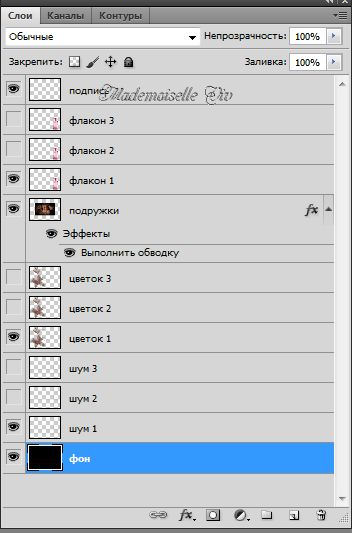
АНИМАЦИЯ
Окно - Анимация
Первый кадр анимации у вас уже выставлен - открытые "глазки" на нужных слоях.
Основные слои (фон, "подружки" и подпись) будут включены всегда, на первом кадре к ним добавляются слои с цифрой 1 (шум 1, цветок 1, флакон 1)
Выставьте время смены кадров и создайте новый кадр:

На втором кадре к основным слоям добавляются(открывается видимость - "глазок") на слоях с цифрой 2 (шум 2, цветок 2 и флакон 2), видимость слоев с цифрой 1 закрывается.
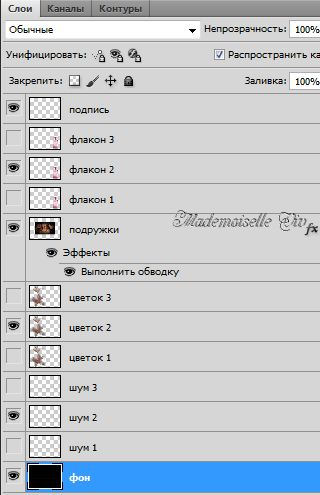
Создайте третий кадр и, отключив видимость на слоях с цифрой 2, включите видимость на слоях с цифрой 3 (шум 3, цветок 3 и флакон 3)
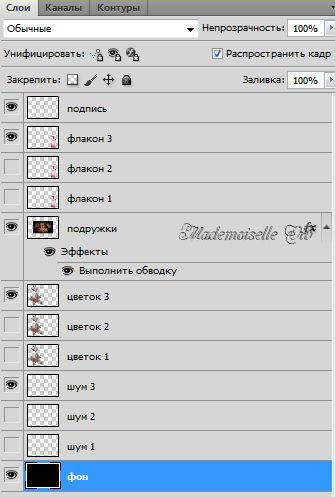
В результате в панели "Анимации" у вас 3 кадра, нажмите "воспроизведение"
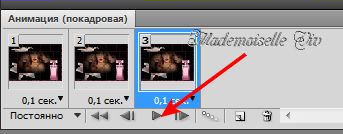
Если Вы все сделали правильно, мы закончили.
Файл - Сохранить для Web и устройств...
Надеюсь Вам понравилось.
Мой вариант этого урока:

Серия сообщений "уроки от Mademoiselle_Viv":
Часть 1 - Клипарт из картинки
Часть 2 - Нежность
...
Часть 8 - Коллаж "Письмо Деду Морозу"
Часть 9 - Рамочки с помощью маски (урок фотошопа)
Часть 10 - Коллаж "Fortissimamente donne"
Часть 11 - Коллаж "Лебеди"
Часть 12 - Добавление бликов на волосы
Часть 13 - Делаем градиент в Фотошопе сами
Часть 14 - Коллаж "Ondée Printanière "
Часть 15 - "УРОКИ ФОТОШОПА"
| Рубрики: | Коллаж Анимация Уроки фотошоп |
Понравилось: 2 пользователям
| Комментировать | « Пред. запись — К дневнику — След. запись » | Страницы: [1] [Новые] |






